win10电脑启动进不去安全模式怎么办 win10开机进不去安全模式如何处理
更新时间:2022-10-26 09:40:35作者:xinxin
在运行win10正式版电脑的过程中,难免会因为用户的错误操作而导致系统出现病毒无法正常启动的情况,这时我们可以进入win10系统安全模式来进行修复,可是有些用户却遇到了电脑开机后安全模式进不去的情况,那么win10电脑启动进不去安全模式怎么办呢?今天小编就来教大家win10开机进不去安全模式处理方法。
推荐下载:win10正版旗舰版
具体方法:
1、首先,按【win+R】组合键,调出运行窗口,输入【msconfig】,回车进入。
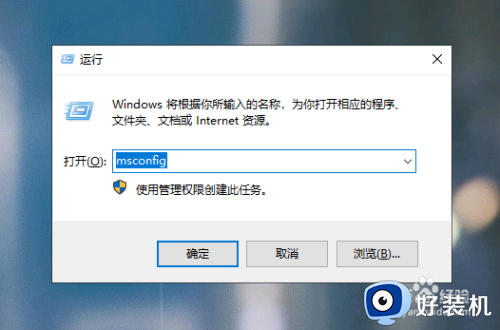
2、然后,进入后,在上方切换到【引导】选项卡,接着在【引导选项】下边勾选【安全引导】,然后点击【确定】。
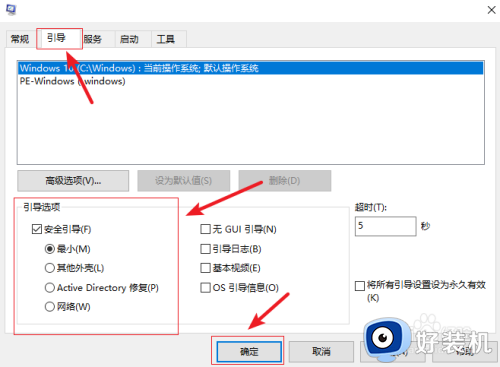
3、最后,系统弹出重新启动的窗口,点击【重新启动】,电脑就会进入【安全模式】!
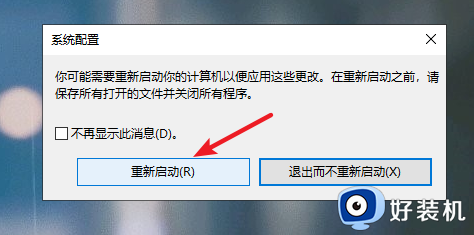
上述就是小编告诉大家的win10开机进不去安全模式处理方法了,碰到同样情况的朋友们赶紧参照小编的方法来处理吧,希望能够对大家有所帮助。
win10电脑启动进不去安全模式怎么办 win10开机进不去安全模式如何处理相关教程
- win10电脑进不去安全模式怎么回事 win10进安全模式进不去如何处理
- win10安全模式能进去正常模式进不去怎么办 win10安全模式可以进正常启动不了如何解决
- win10安全模式能进去 正常模式进不去怎么办 win10能进安全模式但不能正常启动怎么解决
- win10安全模式进不去怎么办 win10安全模式都进不去如何解决
- 进去安全模式按哪个键 win10 电脑win10进入安全模式快捷键步骤
- win10安全模式进不了怎么办 win10安全模式进不去的解决方法
- win10怎么开机进入安全模式启动 win10开机怎样进入安全模式启动电脑
- win10安全模式可以进去,但无法正常启动怎么解决
- win10打开安全模式后退不出怎么办 win10退不出去安全模式解决方法
- win10开机进入安全模式怎么退出 win10开机如何退出安全模式设置
- win10拼音打字没有预选框怎么办 win10微软拼音打字没有选字框修复方法
- win10你的电脑不能投影到其他屏幕怎么回事 win10电脑提示你的电脑不能投影到其他屏幕如何处理
- win10任务栏没反应怎么办 win10任务栏无响应如何修复
- win10频繁断网重启才能连上怎么回事?win10老是断网需重启如何解决
- win10批量卸载字体的步骤 win10如何批量卸载字体
- win10配置在哪里看 win10配置怎么看
win10教程推荐
- 1 win10亮度调节失效怎么办 win10亮度调节没有反应处理方法
- 2 win10屏幕分辨率被锁定了怎么解除 win10电脑屏幕分辨率被锁定解决方法
- 3 win10怎么看电脑配置和型号 电脑windows10在哪里看配置
- 4 win10内存16g可用8g怎么办 win10内存16g显示只有8g可用完美解决方法
- 5 win10的ipv4怎么设置地址 win10如何设置ipv4地址
- 6 苹果电脑双系统win10启动不了怎么办 苹果双系统进不去win10系统处理方法
- 7 win10更换系统盘如何设置 win10电脑怎么更换系统盘
- 8 win10输入法没了语言栏也消失了怎么回事 win10输入法语言栏不见了如何解决
- 9 win10资源管理器卡死无响应怎么办 win10资源管理器未响应死机处理方法
- 10 win10没有自带游戏怎么办 win10系统自带游戏隐藏了的解决办法
